- Android slår inte på
- Död Android internminne
- Black Screen Samsung
- Vattenskadad Android
- Håll omstart av Samsung
- Fastnat på Samsung Logo
- Virusinfekterad Android
- Kraschad Android
- Lås upp Broken Screen Android
- WhatsApp Recovery för Broken Samsung
- Återställ SnapChat-bilder från Broken Android
- Fryst Android
Hur man låser upp en Samsung-enhet på 2 funktionella sätt - 100 % fungerar
 Postat av Lisa Ou / 30 november 2021 09:00
Postat av Lisa Ou / 30 november 2021 09:00Vi kan inte bli av med frusna problem även om du har den mest uppdaterade versionen av din gadget och den snabbaste. Oavsett om du erkänner det eller inte, är det ett vanligt problem på alla Samsung-enheter. Samsung-prylar, som telefoner och surfplattor, är välkända för sin konsekventa prestanda, men de är inte utan brister. När något inte fungerar som det är designat för, kallas det ett fruset tillstånd. Inget du kan göra just nu än att vänta på att din gadget svarar eller försöka frysa upp den med lite ansträngning. Om du vill lära dig hur du gör det med minimal ansträngning, fortsätt att läsa eftersom vi i den här artikeln visar dig hur du frysar upp Samsung så snabbt och effektivt som möjligt.
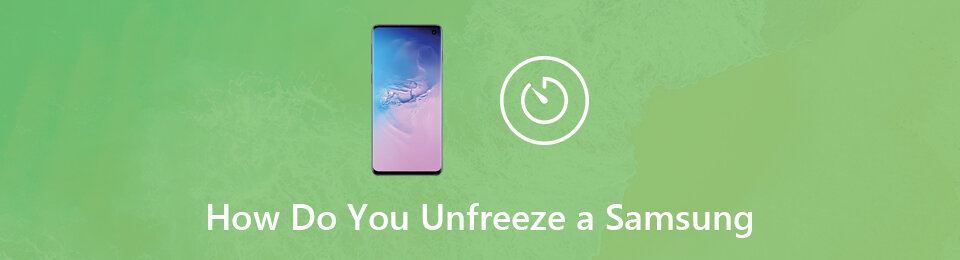

Guide Lista
Fixa ditt frusna, kraschade, svart skärm eller skärmsläppta Android-system till normal eller Återställ data från trasig Android-telefon eller SD-kort.
- Lös dina Android-funktionshindrade problem och återställ data från telefonen.
- Extrahera kontakter, meddelanden, WhatsApp, Foton, etc. från trasig Android-enhet eller minneskort.
- Android-telefon- och SD-kortdata finns tillgängliga.
Del 1: Varför är Samsung Frozen?
Det finns många anledningar till varför Samsung-enheter genomgår en frusen situation. Vissa av dem är identifierade, men de flesta är det inte. Trots det, om du vanligtvis befinner dig i en situation där din Samsung-telefon eller surfplatta inte svarar. Då är det här den bästa tiden att veta orsakerna bakom det. Nedan är de möjliga och vanliga orsakerna till frusna problem:
1. Varje aktivitet på din enhet måste tilldelas lagringsutrymme för att fungera korrekt, vilket förklarar att om du har mindre lagringsutrymme tillgängligt, desto långsammare blir prestandan, vilket resulterar i ett fruset tillstånd.
2. Även om Samsung-enheter är designade för att utföra olika uppgifter, är de fortfarande begränsade till ett visst antal aktiviteter åt gången, och det är därför om du har flera applikationer öppna och gör olika uppgifter samtidigt, kan det finnas en möjlighet att du kan uppleva en frusen skärmsituation.
3. I vissa fall kan föråldrade system också vara en av anledningarna till att orsaka prestandaproblem som situationer med frusen skärm. Det är möjligt att din Samsung-enhet inte är responsiv, långsam eller har en frusen skärm eftersom vissa aktiviteter inte längre stöds av versionen den körs.
4. Samsung-enheter kan ibland uppleva en frusen skärm på grund av kort batteritid. Om din enhet inte har tillräckligt med batteri för att köra sitt system kommer den inte att fungera korrekt.
Nåväl, hur det än är så har din Samsung-enhet inte reagerat. Den här artikeln borde vara tillräcklig för att hjälpa dig. Följ stegen i nästa avsnitt för att lära dig hur du fixar Samsungs frusna problem.
Del 2. Hur man fixar Samsung Frozen
1. Så här fixar du frusen Samsung-enhet genom att tvinga omstart/omstart
Tvingad omstart är en viktig procedur eftersom de flesta Samsung Galaxy-telefoner stöter på problem då och då. Du kan använda den här proceduren för att åtgärda mindre mjukvaru- och maskinvaruproblem. När din Samsung-enhet är i ett fruset tillstånd finns det inget sätt att använda den. Det enda sättet att lösa det är att använda knapparna för forcerad omstart/omstart på enheten. Det är den enklaste och mest riskfyllda tekniken för att fixa frysproblem, och instruktionerna varierar beroende på din iPhone-modell. Men här är de allmänna stegen att följa:
Steg för hur man fixar frusen Samsung-enhet genom att tvinga omstart/omstart:
För Samsung Galaxy S10/S9/S8 och Note 10/Note 9/Note 8 och tidigare modell:
steg 1Först, tryck länge på Effekt och håll den intryckt i cirka 10 till 15 sekunder tills enheten vibrerar och Samsung Galaxy-logotypen visas på skärmen. Tryck sedan på Omstart knapp. Observera att om din enhet är i fruset läge kommer det att ta tid att ladda Ström Meny.
steg 2När logotypen dyker upp släpper du alla nycklar och väntar på att din enhet ska starta upp.
När din enhet når startskärmen betyder det att den är aktiv och att du kan fortsätta använda den.
För Samsung Galaxy S20 och Note 20:
Observera att Effekt knapp och Bixby-knappar har integrerats i Effekt Key (Sid Key) på dessa Samsung-versioner.
Tryck länge på Effekt Key, och det kommer att väcka Bixby. Du måste trycka och hålla Effekt Nyckel och volym Ner Knapp för att stänga av eller tvinga omstart av telefonen.
Fixa ditt frusna, kraschade, svart skärm eller skärmsläppta Android-system till normal eller Återställ data från trasig Android-telefon eller SD-kort.
- Lös dina Android-funktionshindrade problem och återställ data från telefonen.
- Extrahera kontakter, meddelanden, WhatsApp, Foton, etc. från trasig Android-enhet eller minneskort.
- Android-telefon- och SD-kortdata finns tillgängliga.
Fixa frusna Samsung-problem med FoneLab Android Data Recovery utan att förlora någon data på din enhet. Med dess Broken Android Data Extraction, kan du effektivt och professionellt fixa och extrahera filer från trasiga/frusna Android-enheter. Bortsett från det är det också ett allt-i-ett-verktyg eftersom det har Android Recovery Tool och Android Data Backup and Restore-funktion. Denna funktion kan göras med bara några klick bort. Slutligen är det mer användarvänligt eftersom det kan användas och installeras på Windows- och Mac-datorer.
Steg för hur man fixar frusna Samsung med FoneLab Broken Android Data Extraction:
steg 1Gå till den officiella webbplatsen för FoneLab, ladda sedan ner FoneLab Broken Android Data Extraction och installera den på din dator. Vid installationen öppnas den automatiskt. Om inte, dubbelklicka helt enkelt på ikonen på skrivbordet.

steg 2Använd en USB-laddningssladd och anslut din Samsung-enhet till datorn. Vänta tills programmet upptäcker din enhet. För en framgångsrik USB-felsökningsprocess följer du stegen i popup-fönstret. Välj sedan i programmets huvudgränssnitt Broken Android Data Extraction.
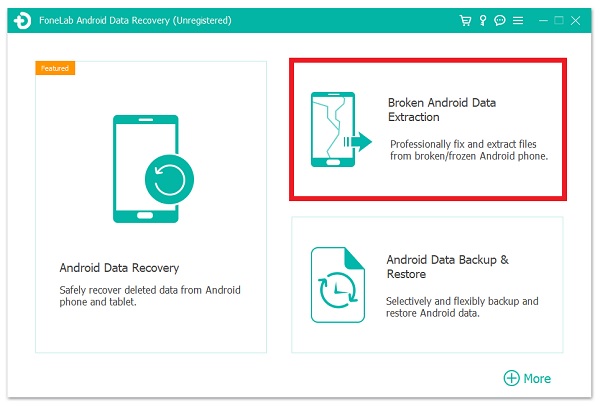
steg 3Nästa steg är att välja din enhets namn från rullgardinsmenyn och välja dess modell. Klicka sedan på den nedre halvan av skärmen Bekräfta knapp.
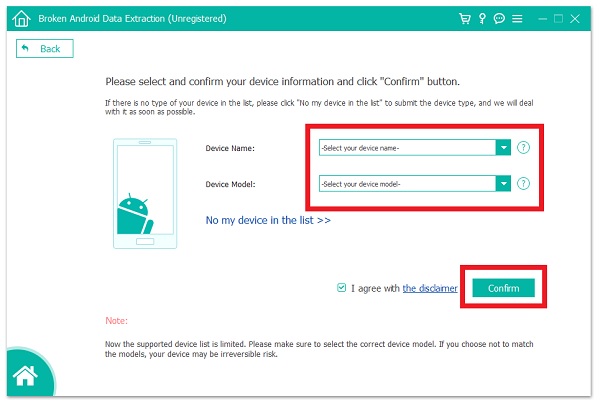
steg 4Slutligen, följ instruktionerna som beskrivs i huvudgränssnittet, vilket är att stänga av din telefon. Tryck sedan och håll ned volym Ner, Hemoch Effekt knappen för att komma in i Download knapp. Klicka slutligen på Start knappen i det nedre vänstra hörnet av gränssnittet för att slutföra processen, och du är klar.

Del 3: Vanliga frågor om hur man fixar Samsung frusen
1. Tar bort data om tvångsstart/omstart av min Samsung-enhet?
Om du tvingar omstart/starta om din iPhone med dess funktionsknappar kommer den inte att radera någon data på din enhet. Det kommer bara att starta om din enhet och avsluta alla appar som körs för närvarande för att optimera och uppdatera prestanda. Men även om det är en potentiellt farlig operation kan den hjälpa dig att lösa problem med frusna enheter.
2. Är det samma som en tvångsåterställning/omstart att ta bort enhetens batteri när det fryser?
När du tar bort batteriet från din Samsung-enhet för att stänga av det efter att det har frusit, kallas detta också för en tvångsåterställning/omstart. Denna procedur är dock den farligaste, varför du bör fortsätta med försiktighet. Du bör först prova metoden för att återställa/starta om din enhet som beskrivs ovan.
Slutsats
Därför, med den här artikelns vägledning, kommer du verkligen att lyckas frysa upp din enhet precis som en tårta. Utan tvekan kan du slutföra det inom rimlig tid. Bland alternativen som listas ovan vet du redan vilket som är bäst, inte bara för dig utan också för andra: FoneLab Broken Android Data Extraction. Just nu kan du ladda ner och installera den och dela din användarupplevelse med andra.
